Canon Pixma MG3053 Bedienungsanleitung
Lesen Sie kostenlos die 📖 deutsche Bedienungsanleitung für Canon Pixma MG3053 (4 Seiten) in der Kategorie Drucker. Dieser Bedienungsanleitung war für 20 Personen hilfreich und wurde von 2 Benutzern mit durchschnittlich 4.5 Sternen bewertet
Seite 1/4
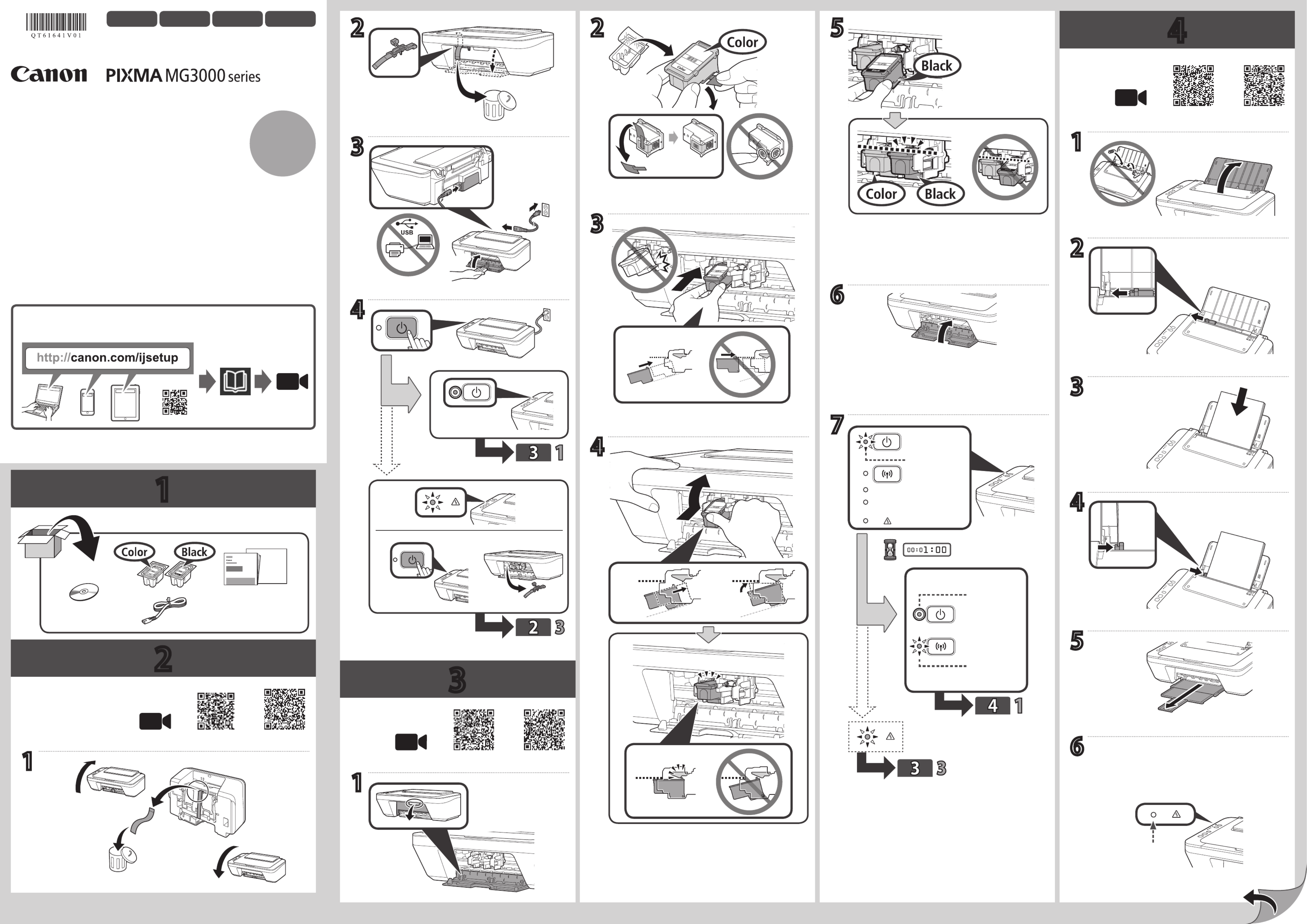
23
4
1
XXXXXXXX © CANON INC. 2016
CD-ROM (Windows)
4
2
3
1
4
5
6
4
6
2
3
2
3
a
b
c
d
b
a
a
b
5
Movie
1
1
7
1
Movie Android iOS
Movie Android iOS
Movie Android iOS
a
b
ΕΛΛΗΝΙΚΗ
Ξεκινώντας 1
Βίντεο με οδηγίες
Εγχειρίδια
Βεβαιωθείτε ότι η λυχνία Προσοχή (Alarm) είναι σβηστή.
Σβηστή
Αναβοσβήνει
Είναι αναμμένη
Αναβοσβήνει
ITALIANO
Guida Rapida 1
Tutorial video
Manuali
Vericare che la spia sia spenta.Allarme (Alarm)
Spenta
Lampeggiante
Accesa
Lampeggiante
Handleidingen
Aan de Slag-gids 1
Videozelfstudies
Controleer of het -lampje uit is.Alarm
Uit
NEDERLANDS
Knippert
Brandt
Knippert
Handbücher
Inbetriebnahme 1
Videolernprogramme
Vergewissern Sie sich, dass die Alarm-Anzeige ausgeschaltet ist.
Aus
DEUTSCH
Blinken
Leuchten
Blinken
QT6-1641-V01 PRINTED IN XXXXXXXX
RMC (Regulatory Model Code): K10446

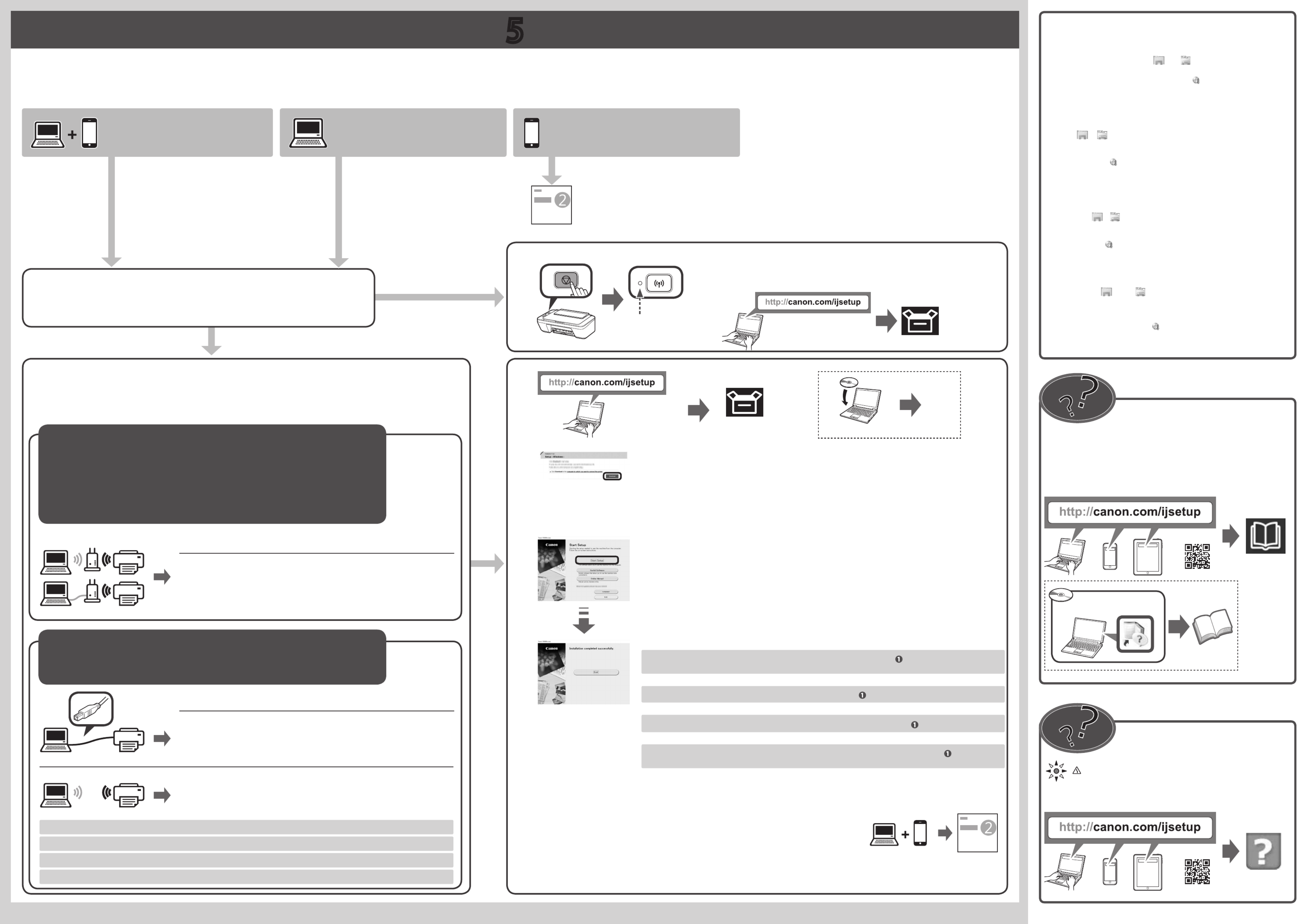
5
Windows PC
a
b
c
c
b
a
Windows PC *1
*1
Το Εγχειρίδιο Online διατίθεται στη διαδικτυακή τοποθεσία.
Εάν η λυχνία Προσοχή (Alarm) αναβοσβήνει:
Επιλέξτε τη συσκευή στην οποία θέλετε να συνδεθεί ο εκτυπωτής.
Ο υπολογιστής σας χρησιμοποιεί ή Mac OSWindows ;
Πώς συνδέεται ο εκτυπωτής στον υπολογιστή σας;
Ναι
Όχι
Σβηστή
Επισκεφτείτε τη διαδικτυακή τοποθεσία για να ρυθμίσετε τον εκτυπωτή.
Κάντε κλικ στην επιλογή για να πραγματοποιήσετε λήψη του αρχείου ρύθμισης από τη Λήψη (Download)
διαδικτυακή τοποθεσία.
Ανοίξτε το ληφθέν αρχείο και κάντε κλικ στην επιλογή .Εκκίνηση ρύθμισης (Start Setup)
Ακολουθήστε τις οδηγίες στην οθόνη για να συνεχίσετε τη ρύθμιση.
Αν συνεχίσετε με τη σύνδεση του smartphone και του tablet σας, ανατρέξτε στην ενότητα Ξεκινώντας 2.
Σύνδεση ασύρματου LAN (Σύνδεση μέσω ασύρματου δρομολογητή)
Σύνδεση ασύρματου LAN (Άμεση σύνδεση)
Σύνδεση USB
Ξεκινώντας 2
Ρύθμιση
Ρύθμιση
Αν εμφανιστεί αυτή η οθόνη, η ρύθμιση του υπολογιστή έχει ολοκληρωθεί.
Απαιτείται ρύθμιση της σύνδεσης για κάθε υπολογιστή. Επαναλάβετε τη διαδικασία από το βήμα για να
ρυθμίσετε τον υπολογιστή σας αν χρειάζεται.
Απουσί α ασύρματου δρομολογητή:
Μέθοδος σύνδεσης
Δεν μπορείτε να συνδέσετε τον υπολογιστή σας στο διαδίκτυο ασύρματα κατά την Άμεση σύνδεση.
Ο υπολογιστής σας έχει ήδη συνδεθεί στον ασύρματο δρομολογητή:
Μέθοδος σύνδεσης
Υπολογιστής και smartphone/tablet Υπολογιστής Smartphone/tablet
Όταν χρησιμοποιείτε Windows 10, Windows 8.1 ή , Windows 8
ακολουθήστε την παρακάτω διαδικασία για να εκκινήσετε το αρχείο
ρυθμίσεων αφού εισαγάγετε το CD εγκατάστασης.
a Κάντε κλικ στο ή στην που Εξερεύνηση αρχείων (File Explorer)
βρίσκεται στη γραμμή εργασιών.
b Επιλέξτε Αυτό το PC (This PC) Υπολογιστής (Computer) ή στην αριστερή
πλευρά του παραθύρου που έχει ανοίξει.
c Κάντε διπλό κλικ στο εικονίδιο του CD-ROM στη δεξιά πλευρά του παραθύρου.
Εάν εμφανιστούν τα περιεχόμενα του CD-ROM, κάντε διπλό κλικ στο αρχείο
MSETUP4.EXE.
È possibile accedere al dal sito Web.Manuale online
Se la spia lampeggia:Allarme (Alarm)
Selezionare la periferica alla quale si desidera connettere la stampante.
Si tratta di un computer Mac OSWindows o ?
Come si può connettere la stampante al computer?
Connessione LAN wireless (Collega tramite router wireless)
Connessione LAN wireless (Connessione diretta)
Connessione USB
Sì
No Visitare il sito Web per impostare la stampante.
Fare clic su per scaricare il le di congurazione dal sito Web.Scarica (Download)
Aprire il le scaricato e fare clic su Avvia impostazione (Start Setup).
Seguire le istruzioni a video per passare all'impostazione.
Se si continua a connettere lo smartphone e il tablet, fare riferimento a .Guida Rapida 2
Spenta
Guida Rapida 2
Congurazione
Congurazione
Se viene visualizzata questa schermata, l'impostazione del computer è completa.
È necessario impostare la connessione per ciascun computer. Se necessario, ripetere da per impostare il computer.
Assenza di un router wireless:
Il computer è gi à connesso al router wireless:
Metodo di connessione
Non è possibile connettere il computer a Internet in modalità wireless durante la Connessione diretta.
Metodo di connessione
Computer e smartphone/tablet Computer Smartphone/tablet
Quando si utilizza Windows 10, Windows 8.1 , seguire o Windows 8
la procedura di seguito per avviare il le di impostazione dopo aver
inserito il CD di impostazione.
a Fare clic su sulla barra delle applicazioni. o File Explorer
b Selezionare Questo PC (This PC) Computer o sul lato sinistro della
nestra visualizzata.
c Fare doppio clic sull'icona del CD-ROM sul lato destro della nestra.
Se viene visualizzato il contenuto del CD-ROM, fare doppio clic su MSETUP4.EXE.
De Online handleiding is toegankelijk via de website.
Als het lampje knippert:Alarm
Selecteer het apparaat dat u met de printer wilt verbinden.
Is uw computer of Mac OSWindows ?
Hoe verbind ik de printer met de computer?
Ja
Nee
Uit
Ga naar de website om de printer te congureren.
Klik op om het conguratiebestand van de website te downloaden.Downloaden (Download)
Open het gedownloade bestand en klik op .Beginnen met instellen (Start Setup)
Volg de instructies op het scherm om door te gaan naar de conguratie.
Raadpleeg de Aan de Slag-gids 2 als u doorgaat met het verbinden van uw smartphone en tablet.
Draadloze LAN-verbinding (Verbinden via draadloze router)
Draadloze LAN-verbinding (Directe verbinding)
USB-verbinding
Aan de Slag-gids 2
Installatie
Installatie
Als dit scherm wordt weergegeven, is de conguratie van de computer voltooid.
U moet de verbinding congureren voor elke computer. Herhaal vanaf om de computer zo nodig te congureren.
Zonder draadloz e router:
Verbindingsmethode
Tijdens de Directe verbinding kunt u de computer niet draadloos met internet verbinden.
De computer i s al verbonden met de draadloze router:
Verbindingsmethode
Computer en smartphone/tablet Computer Smartphone/tablet
Wanneer u Windows 8Windows 10, Windows 8.1 of gebruikt, volgt u
de onderstaande procedure voor het starten van het installatiebestand
nadat u de installatie-cd hebt geplaatst.
a Klik op of Verkenner (File Explorer) op de taakbalk.
b Selecteer of aan de linkerzijde van het Deze pc (This PC) Computer
geopende venster.
c Dubbelklik op het cd-rom-pictogram aan de rechterzijde van het venster.
Als de inhoud van de cd-rom wordt weergegeven, dubbelklikt u op
MSETUP4.EXE.
Das Online-Handbuch nden Sie auf der Website.
Wenn die Alarm-Anzeige blinkt:
Wählen Sie das Gerät aus, mit dem Sie den Drucker verbinden möchten.
Wird auf Ihrem Computer Mac OS ausgeführt?Windows oder
Wie stellen Sie eine Verbindung zwischen dem Drucker und Ihrem Computer her?
WLAN-Verbindung (Über Wireless Router verbinden)
WLAN-Verbindung (Direkte Verbindung)
USB-Verbindung
Ja
Nein
Besuchen Sie zum Einrichten des Druckers die Website.
Klicken Sie auf , um die Setup-Datei von der Website herunterzuladen.Herunterladen (Download)
Öffnen Sie die heruntergeladene Datei und klicken Sie auf . Setup starten (Start Setup)
Befolgen Sie die Anweisungen auf dem Bildschirm, um mit der Einrichtung fortzufahren.
Wenn Sie die Herstellung einer Verbindung mit Ihrem Smartphone und Tablet fortsetzen, siehe Inbetriebnahme 2.
Aus
Inbetriebnahme 2
Einrichtung
Einrichtung
Wenn dieser Bildschirm angezeigt wird, ist die Einrichtung des Computers abgeschlossen.
Für jeden Computer muss die Verbindung eingerichtet werden. Wiederholen Sie ,
um ggf. Ihren Computer einzurichten.
Ohne Wi reless Router:
Wenn Ihr Computer bereits mit dem Wireless Router verbunden ist:
Verbindungsmethode
Während der Direkte Verbindung können Sie keine Funkverbindung zum Internet herstellen.
Verbindungsmethode
Computer und Smartphone/Tablet Computer Smartphone/Tablet
Wenn Sie oder Windows 8Windows 10, Windows 8.1 verwenden,
befolgen Sie die Schritte im folgenden Verfahren, um die Setup-Datei
nach Einlegen der Installations-CD auszuführen.
a Klicken Sie auf der Taskleiste auf oder Datei-Explorer (File Explorer).
b Wählen Sie links im geöffneten Fenster Dieser PC (This PC) Computer oder .
c Doppelklicken Sie rechts im Fenster auf das CD-ROM-Symbol.
Sobald die Inhalte der CD-ROM angezeigt werden, doppelklicken Sie auf
MSETUP4.EXE.
Produktspezifikationen
| Marke: | Canon |
| Kategorie: | Drucker |
| Modell: | Pixma MG3053 |
| Marktpositionierung: | Zuhause & Büro |
| Unterstützte mobile Betriebssysteme: | Android, Windows 10 Mobile, iOS |
| USB Anschluss: | Ja |
| WLAN: | Ja |
| WLAN-Standards: | 802.11b, 802.11g, Wi-Fi 4 (802.11n) |
| Breite: | 426 mm |
| Tiefe: | 306 mm |
| Gewicht: | 3500 g |
| Produktfarbe: | Blue, White |
| Höhe: | 145 mm |
| AC Eingangsspannung: | 100 - 240 V |
| AC Eingangsfrequenz: | 50 - 60 Hz |
| Anzahl USB 2.0 Anschlüsse: | 1 |
| Betriebstemperatur: | 15 - 30 °C |
| Relative Luftfeuchtigkeit in Betrieb: | 10 - 80 % |
| Unterstützte Sicherheitsalgorithmen: | WEP, WPA-PSK, WPA2-PSK |
| Stromverbrauch (Standby): | 1.6 W |
| Geräuschpegel: | 46.5 dB |
| Unterstützt Mac-Betriebssysteme: | Mac OS X 10.10 Yosemite, Mac OS X 10.11 El Capitan, Mac OS X 10.8 Mountain Lion, Mac OS X 10.9 Mavericks |
| Speicherkapazität: | - MB |
| Integrierter Kartenleser: | Nein |
| Maximale Auflösung: | 4800 x 600 DPI |
| Mitgelieferte Software: | MP Driver, My Image Garden, Quick Menu |
| Stromverbrauch (aus): | 0.2 W |
| Standard-Schnittstellen: | USB, Wireless LAN |
| Druckgeschwindigkeit (Schwarz, normale Qualität, A4/US Letter): | 8 Seiten pro Minute |
| Drucktechnologie: | Tintenstrahl |
| Drucken: | Farbdruck |
| Doppelseitiger Druck: | Nein |
| Kopieren: | Farbkopieren |
| Gesamte Ausgabekapazität: | - Blätter |
| Gesamte Papierkapazität: | 60 Blätter |
| Medientypen für das Papierfach: | Envelopes, Glossy paper, Photo paper, Plain paper |
| ISO-A-Formate (A0...A9): | A4, A5 |
| Maximale Papiergröße der ISO A-Serie: | A4 |
| Stromverbrauch (durchschnittlicher Betrieb): | - W |
| Scannen: | Farbscan |
| Faxen: | Nein |
| Digitaler Sender: | Nein |
| PictBridge: | Ja |
| Druckgeschwindigkeit (Farbe, normale Qualität, A4/US Letter): | 4 Seiten pro Minute |
| Maximale monatliche Auslastung: | - Seiten pro Monat |
| Zahl der Druckpatronen: | 2 |
| Art der Papierzuführung: | Papierfach |
| Nicht-ISO Druckmedienformate: | Legal |
| Mobile Drucktechnologien: | Google Cloud Print, PIXMA Cloud Link |
| ISO-B-Formate: | B5 |
| Umschlaggrößen: | 10, DL |
| Optische Scan-Auflösung: | 600 x 1200 DPI |
| Scanner-Typ: | Flachbettscanner |
| Duplex-Scan: | Nein |
| Max. Auflösung: | - DPI |
| Duplex-Kopie: | Nein |
| Duplex Druckmodus: | Manuell |
| Scantechnologie: | CIS |
| Ausgabe Farbtiefe: | 24 Bit |
| Durchschnittlicher Stromverbrauch beim Kopieren: | 10 W |
| Maximaler Scanbereich: | 216 x 297 mm |
| Empfohlenes Mediengewicht: | 64 - 105, 275 g/m² |
| Herunterladbare Software: | Easy-WebPrint EX |
| Min. benötigter Speicherplattenplatz: | 3100 MB |
| Duplex-Faxmodus: | Nein |
| Eingabe Farbtiefe: | 48 Bit |
| Scan to: | Cloud |
| Mehrfach-Kopie (max.): | 21 Kopien |
| Fotopapiergrößen: | 10x15, 13x18 cm |
| Ethernet/LAN: | Nein |
Brauchst du Hilfe?
Wenn Sie Hilfe mit Canon Pixma MG3053 benötigen, stellen Sie unten eine Frage und andere Benutzer werden Ihnen antworten
Bedienungsanleitung Drucker Canon

12 Oktober 2024

10 Oktober 2024

4 Oktober 2024

3 Oktober 2024

2 Oktober 2024

22 September 2024

17 September 2024

16 September 2024

16 September 2024

5 September 2024
Bedienungsanleitung Drucker
- Drucker Samsung
- Drucker Approx
- Drucker HP
- Drucker Sony
- Drucker Panasonic
- Drucker LG
- Drucker Roland
- Drucker Velleman
- Drucker CSL
- Drucker Renkforce
- Drucker Thomson
- Drucker Sharp
- Drucker Mitsubishi
- Drucker Nilox
- Drucker Polaroid
- Drucker Xiaomi
- Drucker Olympia
- Drucker Seiko
- Drucker Toshiba
- Drucker Olympus
- Drucker Citizen
- Drucker Olivetti
- Drucker Epson
- Drucker Dell
- Drucker Lenovo
- Drucker MSI
- Drucker Honeywell
- Drucker OKI
- Drucker Brother
- Drucker Sagem
- Drucker Fujifilm
- Drucker Ricoh
- Drucker Datamax-O'neil
- Drucker Dymo
- Drucker Intermec
- Drucker Primera
- Drucker TSC
- Drucker Zebra
- Drucker Triumph-Adler
- Drucker Kodak
- Drucker Konica-Minolta
- Drucker Minolta
- Drucker TOMY
- Drucker Festo
- Drucker Frama
- Drucker NEC
- Drucker Ultimaker
- Drucker Fujitsu
- Drucker Huawei
- Drucker Testo
- Drucker Kogan
- Drucker Royal Sovereign
- Drucker D-Link
- Drucker Kyocera
- Drucker Lexmark
- Drucker Star
- Drucker Xerox
- Drucker Digitus
- Drucker Bixolon
- Drucker Epson 7620
- Drucker Fichero
- Drucker GG Image
- Drucker Ibm
- Drucker Oce
- Drucker Paxar
- Drucker Toshiba TEC
- Drucker ZKTeco
- Drucker StarTech.com
- Drucker Bematech
- Drucker Pantum
- Drucker HiTi
- Drucker Panduit
- Drucker Posiflex
- Drucker Vupoint Solutions
- Drucker Brady
- Drucker Star Micronics
- Drucker Metapace
- Drucker DNP
- Drucker Godex
- Drucker Phoenix Contact
- Drucker Elite Screens
- Drucker Equip
- Drucker Argox
- Drucker Dascom
- Drucker EC Line
- Drucker Orient Technologies
- Drucker Evolis
- Drucker Fargo
- Drucker Microboards
- Drucker Builder
- Drucker DTRONIC
- Drucker Colop
- Drucker Raspberry Pi
- Drucker IDP
- Drucker Tally Dascom
- Drucker Custom
- Drucker Nisca
Neueste Bedienungsanleitung für -Kategorien-

25 November 2024

24 November 2024

24 November 2024

24 November 2024

16 Oktober 2024

15 Oktober 2024

15 Oktober 2024

15 Oktober 2024

14 Oktober 2024

14 Oktober 2024